On olemassa useita tapoja korjata tämä ongelma.
- Ensinnäkin laitteen uudelleenkäynnistäminen on aina hyvä idea.
- Jos tämä ei korjaa ongelmaa, sinun tulee palauttaa Windows 11 aiempaan versioon.
- Voit tehdä sen erittäin helposti, ja se vie vain muutaman minuutin.
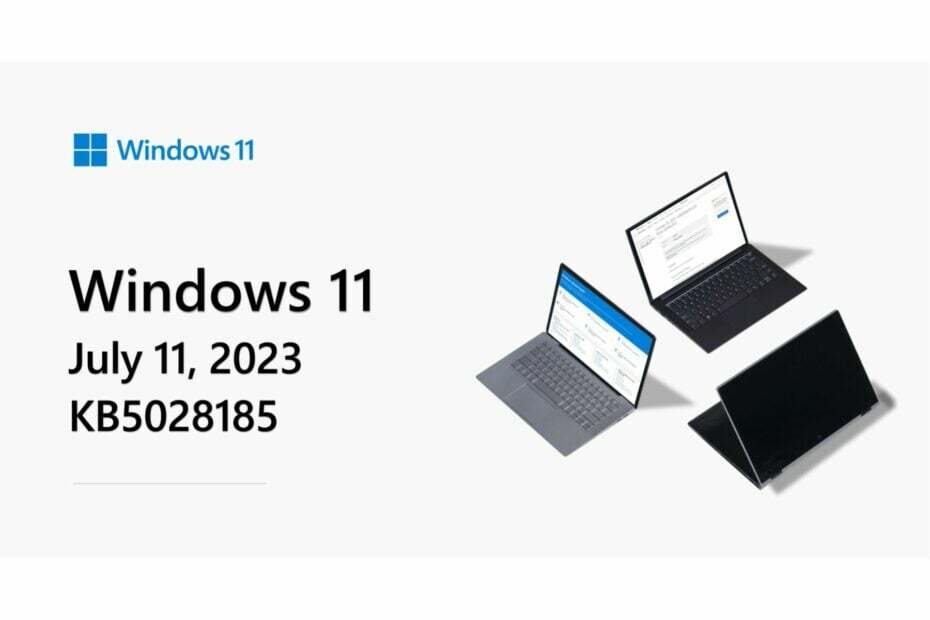
Patch Tuesday -päivitykset julkaistiin aiemmin tällä viikolla, ja KB5028185 toi joitain uusia ominaisuuksia, kuten lähettää tiedostoja nopeasti sähköpostitse itsellesi Windows 11:ssä. Virallisesti, VPN-tilakuvake Wi-Fi-verkossasi -kuvake on myös tämän päivityksen mukana, ja niin ovat äänikomentojen ominaisuudet, jota voit käyttää nyt.
Kuitenkin, näyttää siltä, että KB5028185 aiheuttaa kirjautumisongelmia joissakin laitteissa, koska jotkut käyttäjät ilmoittivat voivansa nyt kirjautua sisään Windows 11 -työpöydälleen.
Ongelmat uusimman Windows 11 -päivityksen asentamisen jälkeen eivät salli minun salasanaani
kirjoittaja u/diits sisään pcmasterrace
Ongelma ilmeni uusimman Windows 11 -päivityksen asennuksen jälkeen, ja vaikuttaa siltä, että ongelmalliset laitteet ovat jääneet silmukaan, eivätkä ne voi näyttää kirjautumispaneelia. Joten käyttäjät eivät voi kirjoittaa salasanojaan päästäkseen Windows 11:een.
Vaikka tämä saattaa olla ärsyttävä bugi, ja oikeutetusti niin, siihen on useita ratkaisuja. Jotkut niistä vievät vain muutaman minuutin, ja ne saattavat korjata ongelman kokonaan.
Jos KB5028185 aiheuttaa kirjautumisongelmia, voit tehdä näin
Ensinnäkin käynnistä tietokone uudelleen painamalla virtapainiketta 5 sekunnin ajan. Saattaa olla, että Windows 11:ssäsi on yleinen virhe, mutta laitteen uudelleenkäynnistyksen pitäisi ratkaista ristiriita.
Toinen ratkaisu olisi kaikkien ulkoisten laitteiden irrottaminen. Näppäimistöt, USB-tikut ja hiiri. Irrota ne ja katso, toimiiko Windows 11. 
Kolmas ratkaisu olisi yritä käynnistää laitteesi vikasietotilassaja käynnistä sitten laitteesi uudelleen sieltä. Vikasietotila on tila, jossa Windows 11 toimii ilman ohjaimia, joten siinä ei ole sisäisiä ristiriitoja.
Lopulta, voit siirtyä palautustilaan painamalla toistuvasti yhtä F-näppäimistä. Tietokoneesta riippuen se voi olla F4, F11 tai F9. Kun olet siellä, etsi Vianmääritys-osio > Lisäasetukset > Poista päivitykset.
Windows 11 poistaa sitten uusimmat päivitykset ja palauttaa laitteesi aiempaan Windows 11 -versioon. Ja sitten voit odottaa oikeaa ratkaisua Microsoftilta.
Onko sinulla ongelmia uusimpien Windows-päivitysten kanssa? Kerro meille alla olevassa kommenttiosassa.


